Come esportare la cronologia chat di WhatsApp in PDF
Pubblicato: 2020-03-05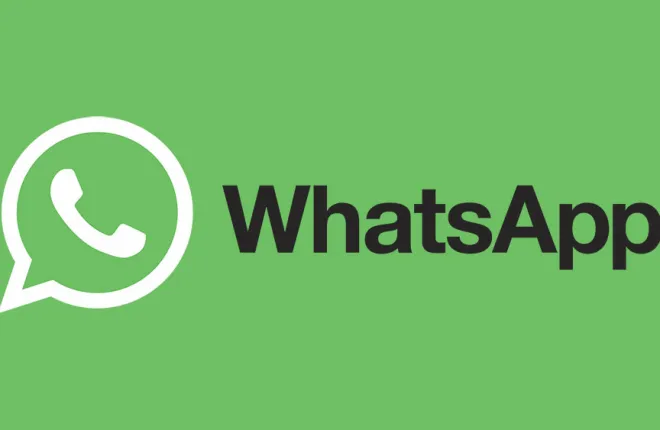
Offrendo un elevato livello di sicurezza, WhatsApp è diventato lo strumento di chat preferito da molte aziende. Dato che viene utilizzato per la corrispondenza commerciale ufficiale, è naturale che tu voglia salvare alcune chat. Che sia per scopi legali o aziendali, o semplicemente come backup, è fantastico che WhatsApp ti permetta di esportare la cronologia delle chat, insieme a tutti i file scambiati tra le parti.
Poiché il file di esportazione predefinito per la cronologia chat di WhatsApp è un file di testo modificabile, qualcuno con cattive intenzioni può abusarne. Pertanto, è consigliabile conservare la cronologia chat in uno dei formati di file che non possono essere facilmente modificati senza lasciare traccia. È qui che entra in gioco il formato PDF.
Esportazione della cronologia chat
Come primo passo del processo, dovrai esportare la cronologia chat di WhatsApp direttamente da WhatsApp. Il file risultante è un semplice file di testo con estensione .txt. Il nome del file viene generato automaticamente nel formato “WhatsApp Chat – Chat Name.txt”.
- Apri l'app WhatsApp sul tuo smartphone.

- Vai alla conversazione che desideri esportare.

- Tocca il menu Opzioni: i tre punti nell'angolo in alto a destra della finestra di conversazione.

- Tocca "Altro".

- Tocca "Esporta chat".

- Apparirà una notifica dove potrai scegliere se esportare o meno i file multimediali scambiati nella chat. Se esporti i file multimediali, questi appariranno come file separati insieme al file della cronologia chat contenente i messaggi testuali della chat. Per il bene di questa guida, supponiamo che tu abbia selezionato l'opzione "Senza media".

- Seleziona uno dei servizi disponibili a cui desideri inviare il file di esportazione. Il modo più semplice è inviargli la tua email, che si tratti di Gmail o di qualsiasi altro client di posta elettronica che stai utilizzando. Puoi anche inviare il file di esportazione a un archivio online come Dropbox o Google Drive.

- Se hai scelto di inviarlo via e-mail, nella schermata successiva digita semplicemente il tuo indirizzo e-mail e invialo. Se lo stai inviando a un archivio online, dovrai accedere alla cartella in cui desideri salvare il file di esportazione.

- Ora vai nella tua casella di posta per trovare l'e-mail con il file esportato allegato e scarica l'allegato. Al termine, vai alla cartella di download e individua il file di esportazione per assicurarti che sia lì. Se lo hai inviato a un archivio online, vai alla cartella che hai selezionato in precedenza e individua il file esportato. Se desideri utilizzare il tuo computer per convertirlo in PDF, puoi spostare il file di esportazione sul desktop per renderlo più comodo.

Ora che hai il file .txt della cronologia chat, è il momento di convertirlo in PDF.

Conversione della cronologia chat in PDF
Per convertire il file .txt della cronologia chat in PDF, puoi utilizzare uno degli editor di testo più comuni come Microsoft Office Word o l'app XPS Office. Puoi farlo utilizzando il tuo computer o direttamente sul tuo smartphone, se hai installato una delle app di editor di testo.
MicrosoftOffice Word
Nel caso di Microsoft Word, supponiamo che tu stia facendo questa operazione sul tuo computer per il bene di questa guida.
- Apri Microsoft Word.

- Fare clic sulla scheda "File" dal menu in alto.

- Fare clic su "Apri".

- Fare clic su "Sfoglia".

- Verrà visualizzato il menu "Apri". Qui devi cercare la posizione del file salvato nella cronologia chat di WhatsApp.

- Poiché Word per impostazione predefinita si aspetta che tu voglia aprire un documento Word (.docx), ora devi dirgli che desideri effettivamente aprire un file .txt. Nella parte superiore del menu "Apri" vedrai un menu a discesa accanto a "Tutti i documenti Word (*.docx)". Fare clic su di esso e quindi selezionare il tipo di file su "File di testo (*.txt)".

- Il file .txt di esportazione dovrebbe ora essere visualizzato nella cartella di destinazione nella schermata principale del menu. Selezionalo e fai clic sul pulsante “Apri” nell’angolo in basso a destra del menu.

- Word ora aprirà il file della cronologia chat di WhatsApp e dovresti essere in grado di vedere i messaggi di chat con timestamp.

- Successivamente, devi salvarlo nel formato PDF, quindi fai clic sulla scheda "File" dal menu in alto.

- Fare clic su "Salva con nome".

- Fare clic su "Sfoglia".

- Verrà visualizzato il menu "Salva con nome". Qui, seleziona la cartella di destinazione per il tuo file PDF.

- Nella parte inferiore del menu, fai clic sul menu a discesa "Salva come tipo" e modifica il tipo di file in "PDF (*.pdf)".

- Fare clic sul pulsante "Salva" situato nella parte in basso a destra del menu.

Questo creerà il file PDF della cronologia chat di WhatsApp nella posizione di tua scelta.

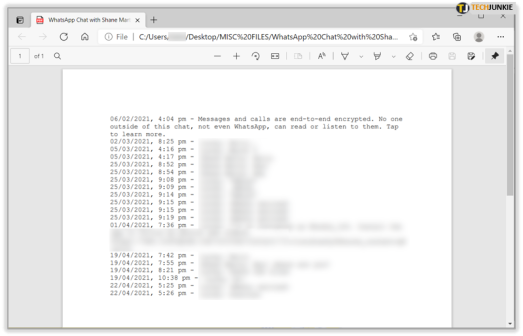
Applicazione XPS Office
Se hai l'app XPS Office sul tuo smartphone, puoi usarla per convertire direttamente il file .txt della Cronologia chat in PDF.
- Tocca il file della cronologia chat che hai esportato come spiegato nella sezione "Esportazione della cronologia chat" di questa guida.

- Se l'hai inviato al tuo indirizzo e-mail, apri l'e-mail e tocca il file .txt esportato allegato.
- Se lo hai inviato al tuo spazio di archiviazione online (Dropbox, Google Drive, ecc.), individua il file e toccalo.
- Ora devi selezionare l'app con cui vuoi aprire il file. Nella sezione “Utilizza un'app diversa” tocca “WPS Office”.

- WPS Office ora aprirà il file della cronologia chat.

- Tocca l'icona "Strumenti" dal menu in basso.

- Tocca "Esporta in PDF".

- Si aprirà un'anteprima PDF.

- Ora tocca il pulsante “Esporta in PDF”.

- Scegli la posizione in cui desideri salvare questo file e tocca "Esporta in PDF".

Ciò salverà finalmente la cronologia chat di WhatsApp come file PDF sul tuo smartphone.
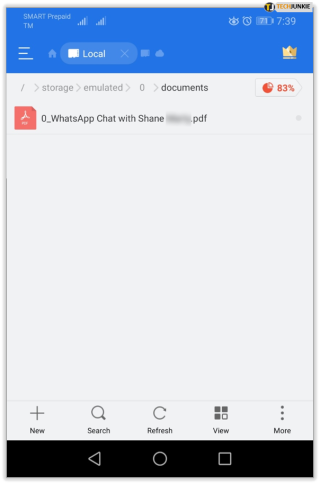
Mantenere la cronologia chat sicura
Indipendentemente dal software che hai utilizzato per convertire la cronologia chat di WhatsApp in PDF, ora rimarrà un registro ufficiale di quella corrispondenza. Potresti anche prendere in considerazione l'esportazione della cronologia chat ogni mese. In questo modo puoi conservare backup mensili in caso di problemi legati all'azienda.
Sei riuscito a convertire la cronologia chat di WhatsApp in PDF? Quale editor di testo hai utilizzato per farlo? Per favore condividi le tue esperienze nella sezione commenti qui sotto.
